



Все хоть раз сталкивались с тем, что при покупке нового смартфона, была необходимость переноса тех или иных данных и если в рамках одного производителя все более-менее понятно, то в случае перехода на другого производителя или систему, возникают те или иные нюансы…
Здесь я не буду сильно углубляться и описывать прям все варианты и способы переходов между разными производителями, а покажу алгоритм конкретного перехода с устройств HUAWEI/HONOR, которые не имели сервисов GOOGLE и поставлялись с HUAWEI Mobile Services (HMS) на новые устройства HONOR, которые как раз имеют Google Mobile Services (GMS) и уже лишены HMS.
Собственно, начнем разбирать по пунктам:
Как перенести файлы со старого телефона на Honor 50
1. На старом смартфоне откройте WhatsApp и создайте локальную резервную копию:

Настройки — Чаты — Резервная копия чатов
Далее нажмите «Создать локальную резервную копию».
2. Откройте проводник и создайте архив папки WhatsApp, которая находится в корне телефона
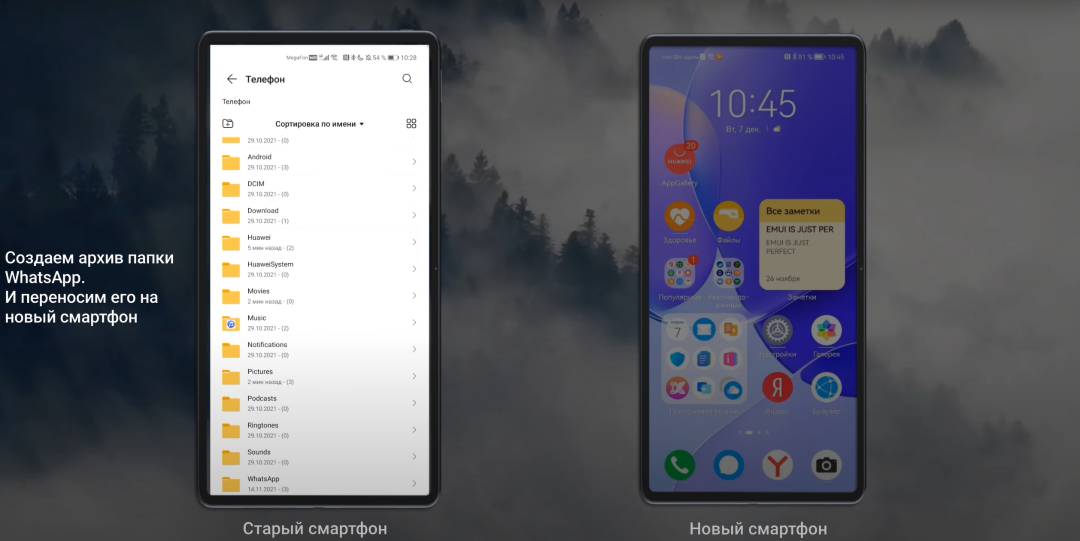
3. Перенесите архив на новый смартфон HONOR любым удобным способом
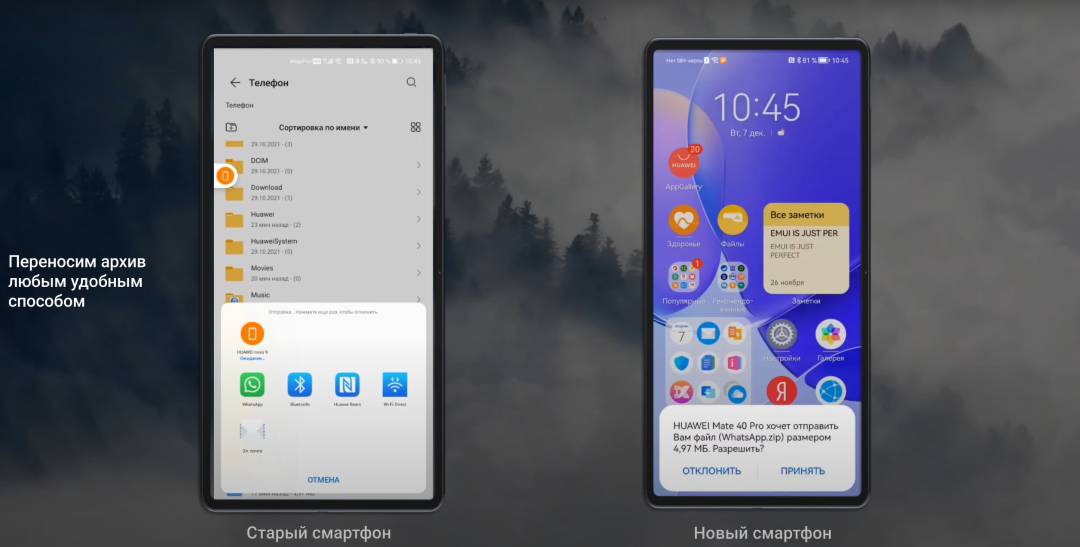
4. На новом смартфоне HONOR откройте Файлы и создайте папку «com.whatsapp» в Android – media
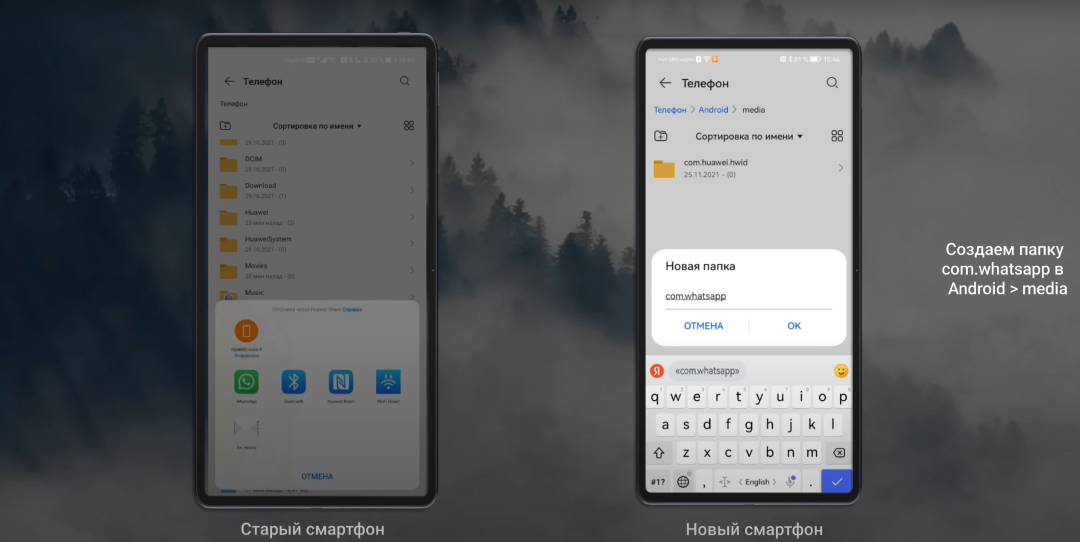
5. Извлеките папку WhatsApp из архива и поместите в Android — media — com.whatsapp
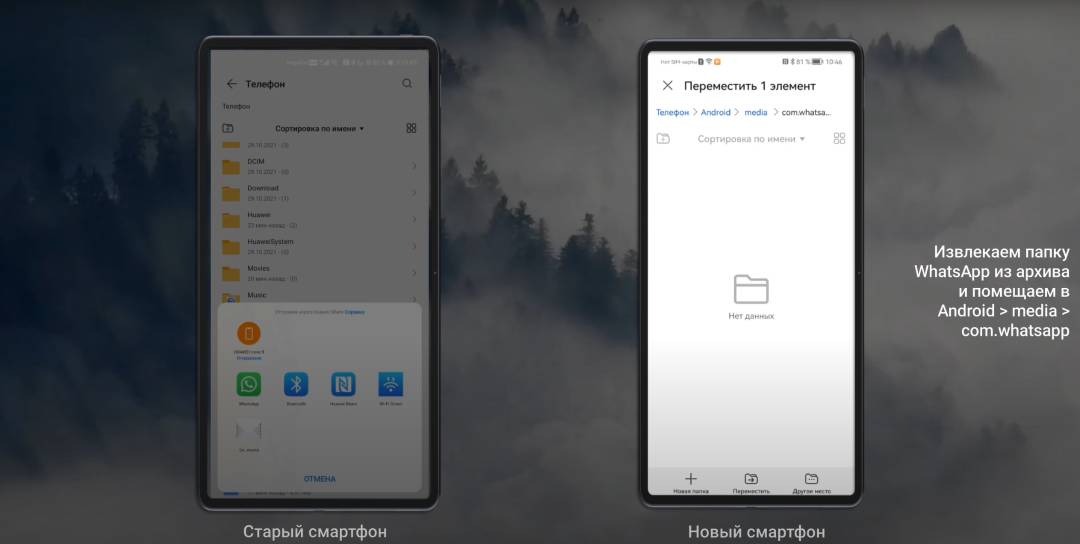
6. Удалите папку Backups из Телефон — Android — media — com.whatsapp – WhatsApp
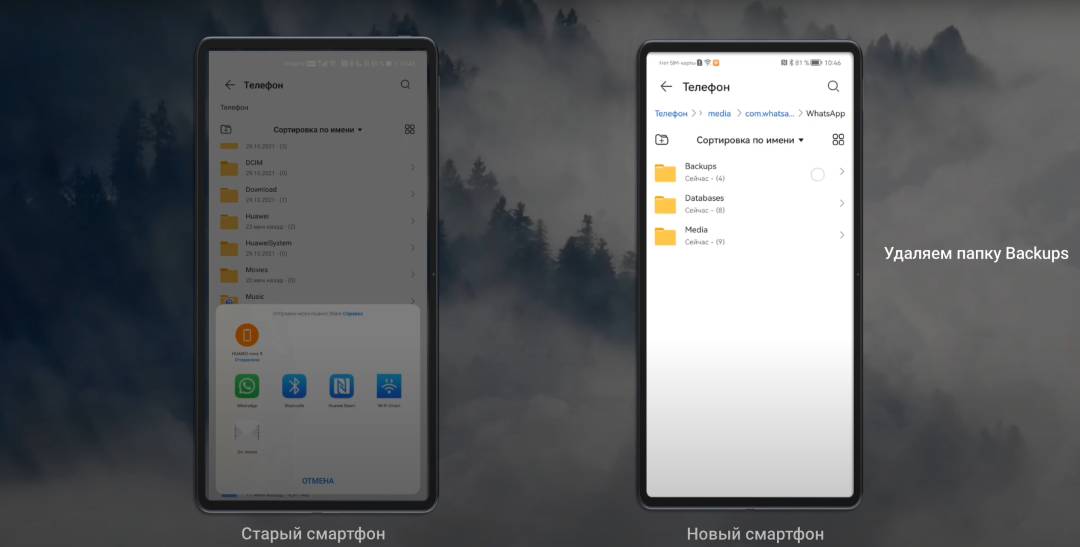
7. В папке Телефон — Android — media — com.whatsapp — WhatsApp — Databases удалите все файлы кроме msgstore.db.crypt14
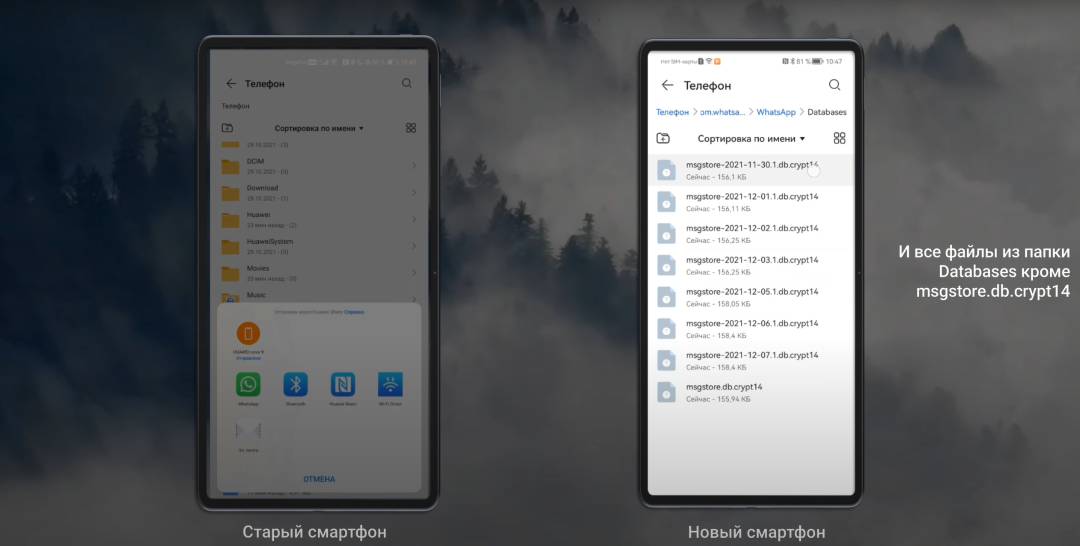
8. В итоге у вас должны быть две папки Databases и Media в Телефон — Android — media — com.whatsapp – WhatsApp
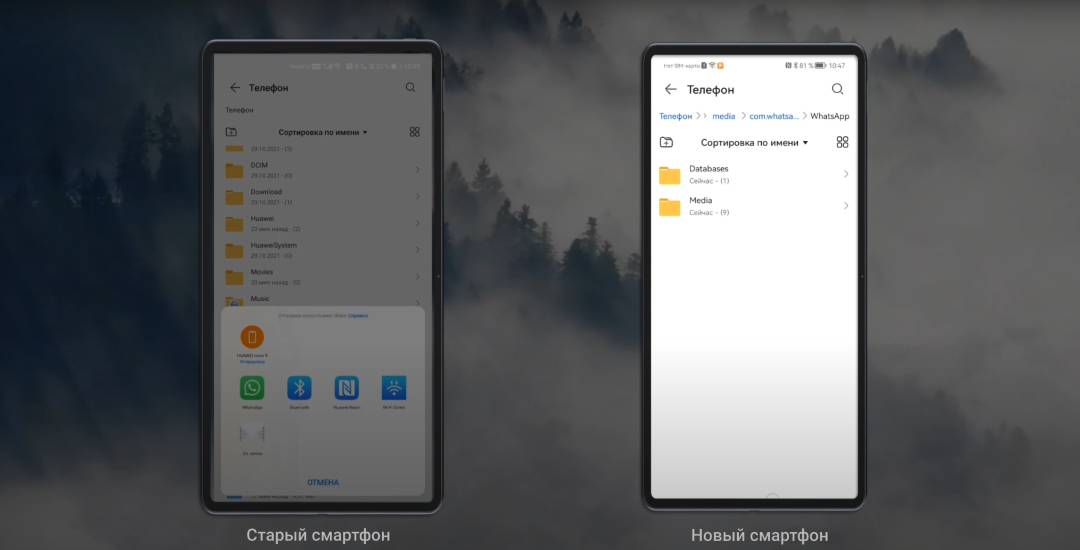
КАК ПЕРЕНЕСТИ WHATSAPP ДИАЛОГИ на HONOR или HUAWEI БЕЗ GOOGLE
9. Установите WhatsApp, введите свой номер телефона, дайте все разрешения и нажмите Восстановить.
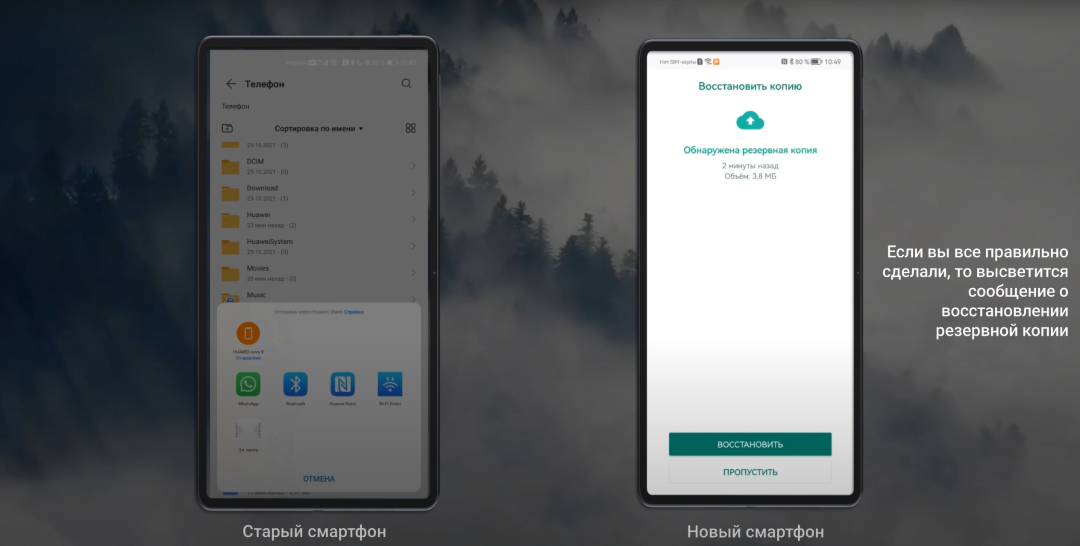
У меня все получилось!
Теперь я хочу пояснить почему в данном случае я не рекомендую использовать перенос с помощью Phone Clone в связке с Device Clone, а поступать именно так как описано выше:
Когда были запущенны первые устройства HONOR 50 series как раз и были замечены первые баги для WhatsApp при переносе через вышеперечисленный софт. Несмотря на то, что вроде как переносились все чаты и медиа, нюанс возникал тогда, когда нужно было что-нибудь переслать. Этого сделать было невозможно… Единственным способом побороть баг было удаление и переустановка программы WhatsApp с восстановлением резервной копии из Google Диск (замечу, что смартфоны на HMS резервные копии не могли там сохранять).
P.S. Если вдруг захотите перенести на другое устройство вне HONOR, то описанный способ практически остается единственным бесплатным в рамках системы на Android ибо фирменный софт других производителей не сможет перенести эту программу полноценно… Это связано с тем, что HMS держит софт в корне папки, а GMS в подпапке Android…
Имели ли Вы проблемы с переносом софта на новое устройство? Расскажите в комментариях, положительным или негативным был опыт ))
За сим откланиваюсь! Всем хорошего настроения! Всех обнял!
Источник: www.honor.ru
Как перевести Ватсап на другой телефон без потери сообщений?
Чтобы перенести WhatsApp данные, требуется выполнение предварительных действий:
- Создание свежей резервной копии данных WhatsApp.
- Внесение изменений в данные аккаунта, к примеру указание нового номера телефона.
Как изменить номер?
Этот шаг нужен, если новым будет не только смартфон, но и СИМ-карта. В первую очередь нужно убедиться, что старая и новая карточки находятся в устройстве и подключены.
Меняем номер через настройки мессенджера:
- Входим в софт.
- Активируем: «Настройки» — «Учётная запись/аккаунт» — «Номер телефона изменить».
- Первое поле служит для подтверждения текущего номера, привязанного к записи, нужно выполнить данное действие.
- Второе поле предназначено для нового номера. Нужно ввести его.
- Проходим верификацию, через СМС-сообщение, пришедшее на новое устройство.

Создаем резервную копию
Как перенести чаты WhatsApp на другой телефон

Если вы купите новый смартфон и войдете с него в свой аккаунт в Ватсап , то обнаружите что старые переписки автоматически не перенесутся. Иногда это критично, потому что в них может быть важная информация, которую просто необходимо сохранить. Благо, с данной проблемой можно легко разобраться. В этом материале подробно рассказано о том, как перенести чаты WhatsApp на другой телефон: с Android на Android и с iPhone на iPhone.
Восстановление через Google Drive
Начнем с Андроида. Новые версии WhatsApp поддерживают резервное копирование Google Drive , что делает процесс трансфера истории сообщений с одного телефона на другой предельно простым. Итак, как же перенести чаты Ватсап с помощью этого способа:

- На смартфоне, с которого нужно импортировать чаты, в приложении WhatsApp нажмите на значок с тремя вертикально расположенными точками в правом верхнем углу экрана.



4. Сразу после входа в этот же аккаунт на другом телефоне вы сможете восстановить все свои чаты WhatsApp из резервной копии на Google Drive.
Ручное создание резервной копии чатов WhatsApp
В том случае, если вы пользуетесь версией WhatsApp , в которой еще нет функции резервного копирования через Google Drive , перенести чаты можно другим способом.

- Повторите второй пункт из предыдущего подзаголовка.
- Нажмите “Резервное копирование”.
- Все ваши диалоги сохранятся в формате специального файла в память телефона, который нужно передать на новый девайс любым удобным способом.
Рассмотрим, как перенести историю чатов WhatsApp с помощью компьютера и USB-кабеля.

- Подключите смартфон к компьютеру с помощью USB-кабеля.
- Зайдите в “Мой компьютер” и найдите там появившуюся папку мобильного устройства.


Как перенести историю переписок с Айфона на Андроид
К сожалению, без использования платных сторонних приложений, безопасность которых находится вод вопросом, провернуть задуманное не удастся. На момент написания статьи невозможно перенести данные с Android на iPhone и наоборот.
Как перенести чаты WhatsApp с iPhone на iPhone через iCloud
В этом случае процедура выглядит достаточно просто и мало чем отличается от переноса данных с Android на Android .
- Активируйте резервное копирование через iCloud в настройках WhatsApp’a: Настройки > Чаты > Резервная копия.
- При необходимости сделайте принудительный бэкап, затем запустите приложение на другом устройстве, предварительно залогинившись в тот же аккаунт iCloud и подтвердите восстановление чатов из резервной копии .
Знаете ли вы какие-то другие способы передачи данных WhatsApp между устройствами? Если да, и они полностью рабочие — смело делитесь ими в комментариях.
Источник: geekville.ru